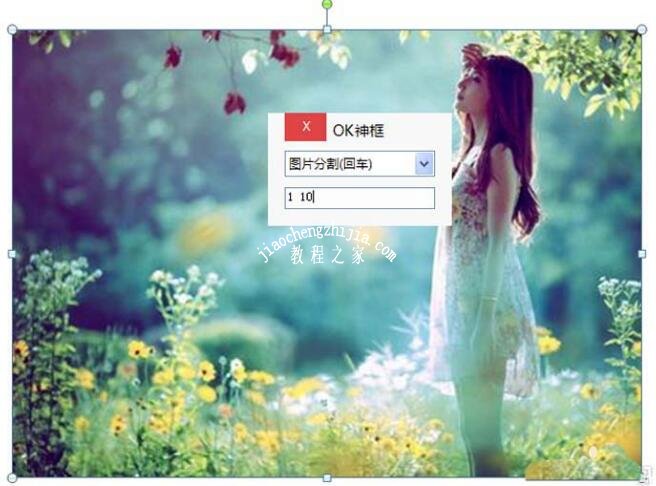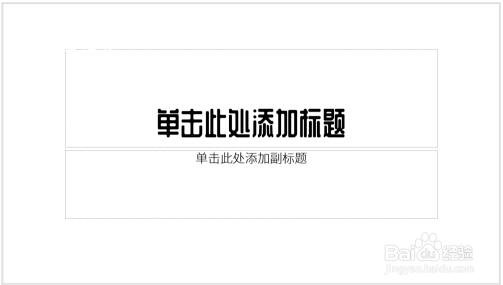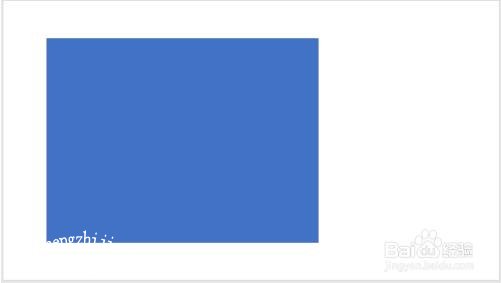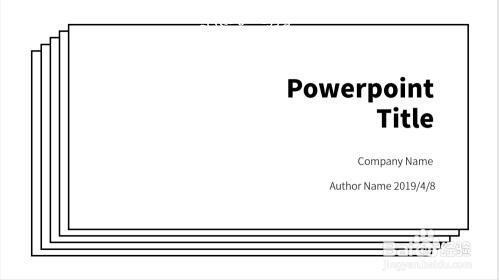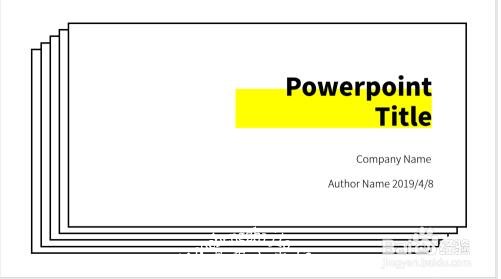在制作幻灯片时,我们可以在页面中设计各种各样的特效,比如说我们可以添加图片折叠效果,大家知道怎么制作吗?下面教程之家网为大家分享PPT图片折叠效果的制作教程,想学习制作方法的朋友可以多看几遍教程了解下。
PPT图片折叠效果制作教程
1、首先启动ppt2010,插入一张事先准备好的图片,调整大小和位置。
2、选择图片,执行onekey-ok神框命令,选择图片分割,设置参数为1空格10,按回车键。
3、执行全选命令,执行一键特效-图片倾斜命令,设置倾斜比例为-10,点击确定按钮。
4、接着选择第二、四、六、八、十,再次执行图片倾斜命令,设置倾斜比例为10,点击确定。
5、接着执行ok神框,选择图片亮度递进,设置参数为-10,按回车键。
6、执行ctrl+a组合键全选,执行执行ctrl+g组合键进行组合在一起。
PPT怎么制作图片叠加效果
打开PPT,建立空白演示文稿
在页面中插入一个文本框
文本框填充为白色,边框设置为黑色,线条设置较粗
将矩形复制多份,并设置为水平分布和垂直分布
在矩形中插入文本框,输入文本
再插入一个亮色的矩形,放置在文字下方作为装饰,则图形层叠效果就得到了
关于PPT图片折叠效果的制作教程就分享到这了,希望可以给大家带来帮助,如果你还想了解更多关于PPT的使用技巧,可以进入教程之家网学习下。
相关内容推荐: